Rencontrez-vous des problèmes sur votre Mac? Lisez ce guide détaillé! Il vous aidera à comprendre comment fonctionnent ces menaces et comment vous en débarrasser..
Qu'est-ce qu'un virus Mac?
Les ordinateurs Mac d'Apple sont pas à l'abri des logiciels malveillants. Au cours des dernières années, Les virus Mac ont été témoins une poussée notable, remettre en question la croyance conventionnelle selon laquelle macOS est intrinsèquement invulnérable.
Dans ce guide détaillé, vous trouverez des informations sur les différents types de malwares macOS et comment retirer les provenant de systèmes infectés.
À propos de la recherche
Cet article est basé sur notre propre recherche détaillée. Nous avons également pris en compte les plaintes des utilisateurs partagées sur des forums tels que Discussions d'Apple.

Logiciel malveillant ou virus sur Mac – Détails
| Nom | Logiciels malveillants Mac / Virus Mac |
| Les types | Navigateur Redirect; Des programmes potentiellement indésirables; Adware; Troyen |
| Temps de retrait | Moins que 15 Minutes (Analyse complète du système) |
| Detection Tool |
Voir si votre système a été affecté par des logiciels malveillants
Détection avec
Malware Removal Tool
|
Comment les logiciels malveillants Mac se propagent-ils?
Les offres groupées de logiciels sont les principaux responsables des problèmes de logiciels malveillants sur Mac. bottelage du logiciel implique d'inclure les fichiers d'installation d'un programme dans l'assistant d'installation d'un autre pour la publicité. Ces installateurs présentent souvent des options par défaut pour des offres optionnelles ou des extras gratuits.
Si vous n'avez pas remarqué un programme indésirable lors de l'installation, vous lui avez peut-être involontairement accordé l'accès à votre appareil. Après avoir installé un programme potentiellement indésirable, votre navigateur Safari peut rediriger votre moteur de recherche par défaut (par exemple, Google) Bing.
Une autre façon de propager des virus Mac consiste à utiliser de fausses mises à jour logicielles qui apparaissent dans le navigateur.. Si vous êtes négligent, vous pouvez accepter de télécharger un programme indésirable ou un logiciel publicitaire se faisant passer pour un programme d'installation de mise à jour logicielle.
Comment détecter les logiciels malveillants sur Mac?
Habituellement, les symptômes de l'infection par le virus Mac que l'on appelle varient, en fonction du type de malware qui a infecté votre appareil. Voici une liste des types de logiciels malveillants ciblant généralement macOS:
- Rogue programmes antivirus.
- Adware et les pirates de l'air.
- chevaux de Troie et autres logiciels espions.
- Ransomware et casiers d'écran.
- mineur crypto-monnaie les logiciels malveillants.
Basé sur ces types de logiciels malveillants, il y a plusieurs symptômes très importants que vous devez être au courant:
Symptôme #1: Mauvaise performance

L'un des principaux symptômes d'un virus Mac est la performance délivre l'expérience de la machine. Habituellement, certains les appareils ont tendance à ralentir lorsque de nombreux programmes sont ouverts en même temps ou si leur mémoire est pleine.
Mais si votre machine est généralement libérée de l'espace et est toujours à la traîne, cela peut être le signe d'un type de logiciel malveillant en utilisant les ressources de votre CPU. Identifier la source de l'utilisation du processeur est la clé pour supprimer les logiciels malveillants liés à cela.
Symptôme #2: Barres d'outils ou modules complémentaires sur votre navigateur que vous ne vous souveniez pas Ajout
Si vous voyez un nouvelle extension de navigateur ou barre d'outils, sachez qu'il peut avoir été ajouté par un soi-disant PUP (programme potentiellement indésirable) qui peut être résident actuellement sur votre Mac.
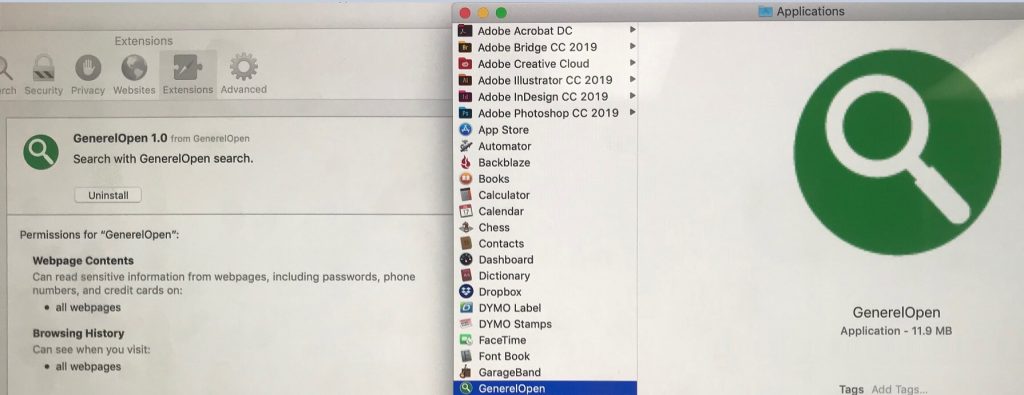
Vous pouvez voir les instructions ci-dessous car ils peuvent vous aider à supprimer toutes les barres d'outils et modules complémentaires de navigateur.
Symptôme #3: Résultats de recherche financés par la publicité, Pop-ups et redirections
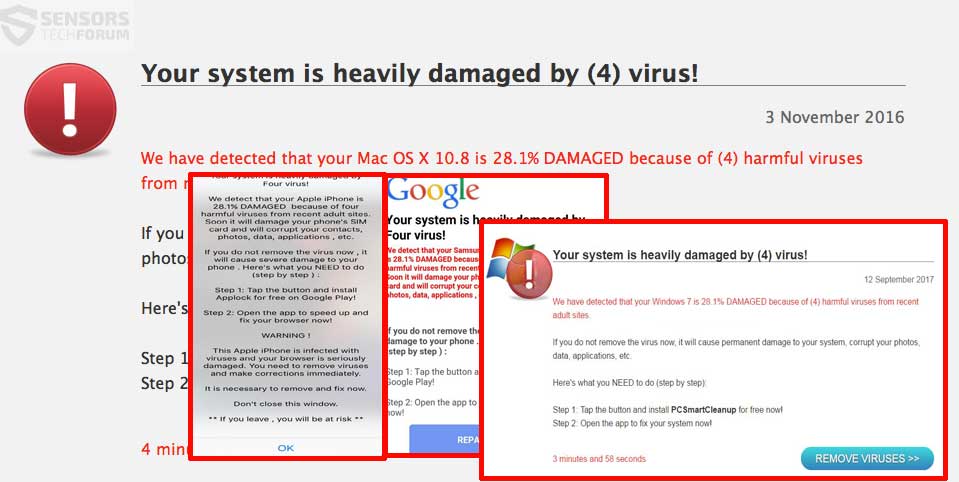
Ce type de symptômes se caractérise généralement par un pirate de navigateur très agressif qui reprend les espaces de votre moteur de recherche en les remplaçant par des sites qui mènent à un site que vous n'avez même pas vu auparavant.
Ces types de faux moteurs de recherche sont intelligemment déguisés pour ressembler aux moteurs de recherche originaux (Google, Bing, Yahoo recherche, Demander, etc) et ils conduisent souvent à des nuisibles, escroquer et même des sites Web de phishing.
Un autre symptôme d'avoir un pirate de l'air est le navigateur redirige sur votre Mac. Ces redirections apparaissent souvent au hasard pendant que vous naviguez. Ils conduisent souvent à des pages nuisibles et peuvent même conduire à sites d'escroquerie de support technique, le but de vous tromper que votre ordinateur est infecté:
Ces sites utilisent souvent traqueurs et visent à vous amener soit à télécharger un programme suspect tel que faux logiciel antivirus, ou appelez un numéro d'assistance technique, qui vous mène directement aux arnaqueurs eux-mêmes.
Symptôme #4: Un canular Antivirus pour Mac
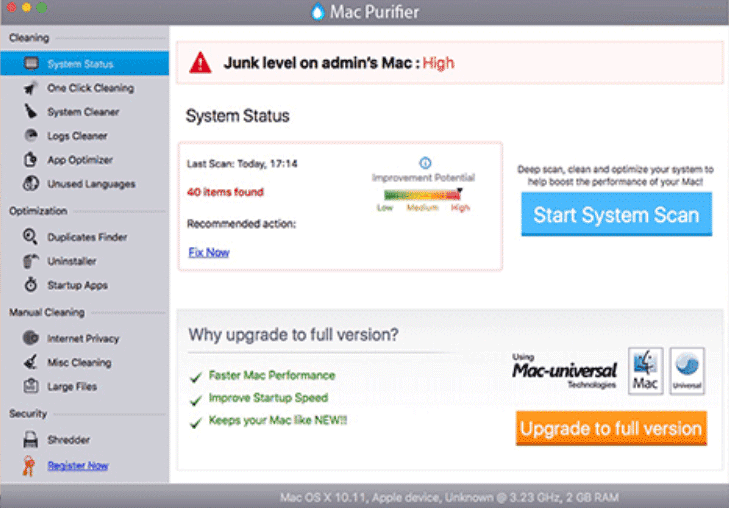
Parfois, lorsque les utilisateurs recherchent en ligne une solution aléatoire aux problèmes sur leur Mac, ils finissent souvent par télécharger faux programmes qui prétend seulement résoudre les problèmes de l'appareil. Nous avons recueilli plus d'informations concernant ces programmes et à ce jour les principaux qui sont téléchargés par les victimes selon nos recherches sont les suivantes:
- Nettoyage Mon Mac
- AweCleaner
- CleanParameter
Ces types de faux programmes d'optimisation et de faux programmes antivirus visent généralement à amener les victimes à payer leurs versions sous licence., censé résoudre tous les problèmes détectés.
Veuillez noter que tout problème détecté par de tels programmes doit être ignoré, car ils ne sont déclenchés que pour vous faire acheter un produit suspect. En révélant votre détails personnels et de paiement, vous pourriez vous exposer à un risque supplémentaire.
Symptôme #5: Processus suspects exécutés en tant qu'administrateur

Ce symptôme est probablement le plus dangereux, allant d'un programme publicitaire à un cheval de Troie ou un logiciel espion résidant sur votre macOS. Habituellement, ces processus ont tendance à être exécutés avec des privilèges administratifs et peuvent être très invasifs, entraînant l'un des événements suivants:
- Vos fichiers peuvent être volés depuis votre macOS.
- > Le logiciel malveillant peut avoir accès à votre identifiant Apple et à vos mots de passe.
- Vos médias sociaux et d'autres comptes peuvent être détournés.
- Certains logiciels malveillants peuvent activer votre microphone et votre caméra pour surveiller votre activité.
- Votre appareil peut être paralysé par un rootkit ou d'autres logiciels malveillants destructeurs susceptibles d'attaquer votre lecteur.
Les méthodes de distribution d'une telle menace peuvent être les suivantes:
- Malveillants pièces jointes.
- malicieuses documents, contenant des macros.
- fichiers malveillants, déguisé en programmes portables, installateurs, générateurs de clés ou tout autre logiciel téléchargé sur les sites avec une faible réputation.
- Malicieuses liens web qui mènent soit à une infection JavaScript directe ou un lecteur par téléchargement infection.
- L'infection à la suite d'un autre appareil infecté sur le réseau (vers).
Comment puis-je me protéger?
Soyez prudent lorsque télécharger et installer des logiciels, notamment des logiciels gratuits à partir de sites non officiels. Il est suggéré d'éviter d'installer des applications tierces de sites trop peu fiables.
Si vous faites, assurez-vous d'inspecter tous les détails disponibles dans le Personnalisé / Avancé option de configuration. Vous y découvrirez peut-être une méthode pour refuser l'installation d'offres supplémentaires et, à un moment donné, pour garder votre appareil propre des programmes potentiellement indésirables/nuisibles..
La plupart des menaces communes de virus sur Mac
 Les problèmes les plus courants incluent les redirections telles que Yahoo Search Virus, Votre ordinateur est faible sur la mémoire, et Qsearch.
Les problèmes les plus courants incluent les redirections telles que Yahoo Search Virus, Votre ordinateur est faible sur la mémoire, et Qsearch.
En ce qui concerne les logiciels publicitaires affectant les utilisateurs Mac, la Vous demander et l' Famille AdLoad est le plus répandu. Actif depuis au moins 2017, AdLoad installe une porte dérobée sur les systèmes macOS, diffusion de logiciels publicitaires et d'applications potentiellement indésirables (satisfait) tout en collectant des informations. 150 de nouvelles variantes ont été détectées En août 2021, et Planificateur d'origine est l'une des dernières variantes trouvées en mai 2022.
Note. Si votre moteur de recherche par défaut, comme Google, redirige systématiquement les recherches vers Bing, votre ordinateur contient probablement un programme potentiellement indésirable.
Un autre problème lorsque votre appareil est affecté est la collecte de données non sollicitée.. Utiliser des technologies de suivi comme les cookies, balises Web, javascript, et chevaux de Troie, l'application malveillante peut rassembler information sensible tels que les liens visités, les requêtes de recherche, activité de navigation, type de système d'exploitation, Adresse IP, localisation géographique, et domaine du FAI.
Ces données peuvent être utilisées pour des campagnes publicitaires ciblées et peuvent se retrouver sur les marchés du dark web..
Si vous observez ces symptômes ou soupçonnez un logiciel malveillant sur votre Mac, suivez les étapes de notre guide de suppression des virus Mac. Si la suppression manuelle est intimidante, optez pour l’approche automatique en utilisant un outil anti-malware fiable. Cet outil supprime non seulement les logiciels indésirables et les logiciels malveillants, mais assure également une protection continue de votre système Mac..
Quel est le meilleur logiciel de suppression pour Mac?
 Comme nous l'avons déjà discuté, macOS n'est pas à l'abri des diverses menaces qui entourent le Web. En d'autres termes, votre Mac doit être protégé par un programme anti-malware qui recherchera et supprimera les logiciels indésirables, les logiciels malveillants, et les virus. Comment faire le meilleur choix d'un tel programme? Quelles sont les fonctionnalités les plus importantes d'un outil anti-malware pour Mac?
Comme nous l'avons déjà discuté, macOS n'est pas à l'abri des diverses menaces qui entourent le Web. En d'autres termes, votre Mac doit être protégé par un programme anti-malware qui recherchera et supprimera les logiciels indésirables, les logiciels malveillants, et les virus. Comment faire le meilleur choix d'un tel programme? Quelles sont les fonctionnalités les plus importantes d'un outil anti-malware pour Mac?
Certaines des capacités les plus cruciales sont les suivantes:
- Scanner de logiciels publicitaires et de logiciels malveillants.
- nettoyage de la mémoire.
- Duplicate File Finder.
- scanner questions de confidentialité.
- Les fichiers volumineux Finder.
- Dissolvant articles non nécessaires.
Comme vous pouvez le voir, ces capacités détecteront non seulement tout problème lié aux logiciels malveillants sur votre Mac, mais aideront également à optimiser ses performances..
Le scanner de malwares, en particulier, est assez crucial car il localise tout type de malware Mac. Le scanner peut également détecter Mac – logiciels malveillants liés, car sa source de données virales met régulièrement à jour ses définitions pour vous assurer que vous êtes protégé contre les logiciels malveillants les plus récents.
Le programme que vous choisissez doit également être convivial, avec une interface facile à naviguer. Cependant, le facteur le plus important dans le choix de votre anti-malware Mac serait sa détection de malware. Le meilleur logiciel de suppression doit être mis à jour avec toutes les définitions de virus actuelles.
Un programme aussi diversifié qui offre toutes ces capacités en un seul endroit est SpyHunter pour Mac.
Comment faire pour supprimer un virus de Mac?
Avant de commencer un processus de suppression de virus Mac complet, vous devez faire une étape très importante - SAUVEGARDER VOS FICHIERS. Si vous avez de tels logiciels malveillants en cours d'exécution sur votre système, personne ne sait combien de temps il faudra pour que le virus détruise complètement le système et élimine également tous vos fichiers dans le processus. Il est donc préférable de rester en sécurité.
Étapes essentielles de la suppression des logiciels malveillants sur Mac
retrait Étape #1: Sécuriser vos comptes
Si votre ordinateur a été affecté par une telle infection, suivez ces étapes pour sécuriser votre ordinateur.
1 - Se déconnecter du web et essayer de rester en ligne si possible jusqu'à ce que le problème soit résolu.
2 - Ne saisissez aucun mot de passe sur votre appareil, parce que les logiciels malveillants peuvent être logging vos frappes au clavier pour obtenir les mots de passe.
retrait Étape #2: Effectuer une vérification des logiciels malveillants
Si votre ordinateur est infecté et que vous avez localisé la source de l'infection, assurez-vous d'abord l'arrêter puis retirez-le en suivant les étapes ci-dessous:
1 - Ouvrir Moniteur d'activité puis localisez le processus malveillant. Lorsque vous localiser, cliquez sur son nom, puis le quitter en tapant CMD + Q.
2 - Retirer l'application de la Utilitaires dossier du Applications liste. Là bas, vous pouvez utiliser la zone de recherche pour taper le nom de la même application. Lorsque vous trouvez, l'application peut encore être en cours d'exécution et sélectionnez donc puis cliquez sur le X icône en haut à gauche de celui-ci. ensuite, sélectionnez Forcer à quitter.
3 - désinstaller le programme, si elle est ajoutée sur vos applications en suivant les mini-étapes-gris foncé ci-dessous:
Prime: Vidéo contenant 2024 instructions étape par étape de suppression et de récupération de fichiers pour les menaces, comme virus Mac:
Alternative: Comment vérifier la présence de virus sur votre Mac dans Activity Monitor?
Le moniteur d'activité se trouve dans le dossier Applications -> Utilitaires. Il est très utile pour effectuer le dépannage, y compris les problèmes liés à la lenteur du système.
En outre, Le moniteur d'activité peut être utilisé pour déterminer si votre ordinateur dispose de ressources suffisantes, comme le CPU, RAM, et de l'espace libre sur votre disque de démarrage. Si vous n'êtes pas satisfait des performances de votre appareil, votre système peut ne pas disposer de suffisamment de ressources, ou il pourrait s'agir d'un problème lié aux logiciels malveillants. Vous pouvez en savoir plus sur l'utilisation du moniteur d'activité à la fin de notre article où se trouvent nos instructions.
Étapes de préparation avant le retrait:
Avant de commencer à suivre les étapes ci-dessous, noter que vous devez d'abord faire les préparations suivantes:
- Sauvegardez vos fichiers au cas où le pire se produit.
- Assurez-vous d'avoir un appareil avec ces instructions sur standy.
- Armez-vous de patience.
- 1. Rechercher les logiciels malveillants sur Mac
- 2. Désinstaller les applications à risque
- 3. Nettoyez vos navigateurs
Étape 1: Rechercher et supprimer les fichiers de virus Mac de votre Mac
Lorsque vous faites face à des problèmes sur votre Mac en raison de scripts et de programmes indésirables tels que les virus Mac, la méthode recommandée pour éliminer la menace est à l'aide d'un programme anti-malware. SpyHunter pour Mac propose des fonctionnalités de sécurité avancées ainsi que d'autres modules qui amélioreront la sécurité de votre Mac et le protégeront à l'avenir.

Guide de suppression rapide et facile des logiciels malveillants Mac
Étape bonus: Comment rendre votre Mac plus rapide?
Les machines Mac maintiennent probablement le système d'exploitation le plus rapide du marché. Encore, Les Mac deviennent parfois lents et lents. Le guide vidéo ci-dessous examine tous les problèmes possibles qui peuvent rendre votre Mac plus lent que d'habitude ainsi que toutes les étapes qui peuvent vous aider à accélérer votre Mac.
Étape 2: Désinstallez le virus Mac et supprimez les fichiers et objets associés
1. Appuyez sur la ⇧ + ⌘ + U touches pour ouvrir les utilitaires. Une autre façon est de cliquer sur « Go » puis de cliquer sur « Utilitaires », comme l'image ci-dessous montre:

2. Trouvez Activity Monitor et double-cliquez dessus:

3. Dans le regard de moniteur d'activité pour tous les processus suspects, appartenant ou liées au virus Mac:


4. Cliquez sur le "Aller" nouveau sur le bouton, mais cette fois, sélectionnez Applications. Une autre façon est avec les boutons ⇧+⌘+A.
5. Dans le menu Applications, chercher une application suspecte ou une application avec un nom, similaire ou identique au virus Mac. Si vous trouvez, faites un clic droit sur l'application et sélectionnez "Déplacer vers la corbeille".

6. Sélectionner Comptes, après quoi, cliquez sur le Connexion Articles préférence. Votre Mac vous affichera une liste des éléments qui démarrent automatiquement lorsque vous vous connectez. Recherchez les applications suspectes identiques ou similaires à virus Mac. Cochez l'application dont vous souhaitez empêcher l'exécution automatique, puis sélectionnez sur le Moins ("-") icône pour cacher.
7. Supprimez manuellement tous les fichiers restants qui pourraient être liés à cette menace en suivant les sous-étapes ci-dessous:
- Aller à Chercheur.
- Dans la barre de recherche tapez le nom de l'application que vous souhaitez supprimer.
- Au-dessus de la barre de recherche changer les deux menus déroulants à "Fichiers système" et "Sont inclus" de sorte que vous pouvez voir tous les fichiers associés à l'application que vous souhaitez supprimer. Gardez à l'esprit que certains des fichiers ne peuvent pas être liés à l'application de manière très attention quels fichiers vous supprimez.
- Si tous les fichiers sont liés, tenir la ⌘ + A boutons pour les sélectionner, puis les conduire à "Poubelle".
Si vous ne pouvez pas supprimer le virus Mac via Étape 1 au dessus:
Si vous ne trouvez pas les fichiers de virus et des objets dans vos applications ou d'autres endroits que nous avons indiqués ci-dessus, vous pouvez rechercher manuellement pour eux dans les bibliothèques de votre Mac. Mais avant de faire cela, s'il vous plaît lire l'avertissement ci-dessous:
1. Cliquer sur "Aller" puis "Aller au dossier" comme indiqué ci-dessous:

2. Tapez "/Bibliothèque / LauchAgents /" et cliquez sur Ok:

3. Supprimer tous les fichiers de virus qui ont la même ou le même nom que le virus Mac. Si vous croyez qu'il n'y a pas un tel fichier, ne pas supprimer quoi que ce soit.

Vous pouvez répéter la même procédure avec les autres répertoires suivants Bibliothèque:
→ ~ / Library / LaunchAgents
/Bibliothèque / LaunchDaemons
Pointe: ~ est-il sur le but, car elle conduit à plus LaunchAgents.
Étape 3: Supprimer les virus Mac - extensions liées de Safari / Chrome / Firefox









Mac virus-FAQ
Qu'est-ce que le virus Mac sur votre Mac?
La menace du virus Mac est probablement une application potentiellement indésirable. Il y a aussi une chance que cela soit lié à Malware Mac. Dans l'affirmative, ces applications ont tendance à ralentir considérablement votre Mac et à afficher des publicités. Ils peuvent également utiliser des cookies et d'autres trackers pour obtenir des informations de navigation à partir des navigateurs Web installés sur votre Mac..
Les Mac peuvent-ils contracter des virus?
Oui. Autant que tout autre appareil, Les ordinateurs Apple sont effectivement infectés par des logiciels malveillants. Les appareils Apple ne sont peut-être pas une cible fréquente les logiciels malveillants auteurs, mais soyez assuré que presque tous les appareils Apple peuvent être infectés par une menace.
Quels types de menaces Mac existe-t-il?
Selon la plupart des chercheurs en malwares et experts en cybersécurité, la types de menaces qui peuvent actuellement infecter votre Mac peuvent être des programmes antivirus malveillants, adware ou pirates de l'air (PUP), Les chevaux de Troie, ransomwares et malwares crypto-mineurs.
Que faire si j'ai un virus Mac, Like Mac virus?
Ne panique pas! Vous pouvez facilement vous débarrasser de la plupart des menaces Mac en les isolant d'abord, puis en les supprimant. Une façon recommandée de procéder consiste à faire appel à un logiciel de suppression de logiciels malveillants qui peut s'occuper automatiquement de la suppression pour vous.
Il existe de nombreuses applications anti-malware Mac parmi lesquelles vous pouvez choisir. SpyHunter pour Mac est l'une des applications anti-malware Mac recommandées, qui peut scanner gratuitement et détecter les virus. Cela permet de gagner du temps pour la suppression manuelle que vous auriez autrement à faire.
How to Secure My Data from Mac virus?
Avec quelques actions simples. Tout d'abord, il est impératif que vous suiviez ces étapes:
Étape 1: Trouvez un ordinateur sûr et connectez-le à un autre réseau, pas celui dans lequel votre Mac a été infecté.
Étape 2: Changer tous vos mots de passe, à partir de vos mots de passe e-mail.
Étape 3: Activer authentification à deux facteurs pour la protection de vos comptes importants.
Étape 4: Appelez votre banque au modifier les détails de votre carte de crédit (code secret, etc) si vous avez enregistré votre carte de crédit pour les achats en ligne ou avez effectué des activités en ligne avec votre carte.
Étape 5: Assurez-vous de appelez votre FAI (Fournisseur Internet ou opérateur) et demandez-leur de changer votre adresse IP.
Étape 6: Change ton Mot de passe WiFi.
Étape 7: (En option): Assurez-vous de rechercher les virus sur tous les appareils connectés à votre réseau et répétez ces étapes pour eux s'ils sont affectés.
Étape 8: Installer un anti-malware logiciel avec protection en temps réel sur chaque appareil que vous possédez.
Étape 9: Essayez de ne pas télécharger de logiciels à partir de sites dont vous ne savez rien et restez à l'écart sites Web à faible réputation en général.
Si vous suivez ces recommandations, votre réseau et vos appareils Apple deviendront beaucoup plus sûrs contre les menaces ou les logiciels invasifs et seront également exempts de virus et protégés à l'avenir.
Plus de conseils que vous pouvez trouver sur notre Section Virus MacOS, où vous pouvez également poser des questions et commenter les problèmes de votre Mac.
À propos de la recherche sur les virus Mac
Le contenu que nous publions sur SensorsTechForum.com, ce guide de suppression de virus Mac inclus, est le résultat de recherches approfondies, le travail acharné et le dévouement de notre équipe pour vous aider à résoudre le problème spécifique de macOS.
Comment avons-nous mené la recherche sur le virus Mac?
Veuillez noter que notre recherche est basée sur une enquête indépendante. Nous sommes en contact avec des chercheurs indépendants en sécurité, grâce auquel nous recevons des mises à jour quotidiennes sur les dernières définitions de logiciels malveillants, y compris les différents types de menaces Mac, en particulier les logiciels publicitaires et les applications potentiellement indésirables (satisfait).
En outre, la recherche derrière la menace du virus Mac est soutenue par VirusTotal.
Pour mieux comprendre la menace posée par les logiciels malveillants Mac, veuillez vous référer aux articles suivants qui fournissent des détails bien informés.















AIDEZ-MOI! Un type de logiciel malveillant Mac a infecté mon système et affiche maintenant différentes fenêtres contextuelles. Ces fenêtres affichent divers messages, qui sont tous très ennuyeux!! En plus de ça, yahoo reprend mon moteur de recherche sur Safari. Que pourriez-vous me recommander de faire?
j'essayais de télécharger un planificateur gratuitement mais j'ai téléchargé un virus à la place. scénario sale. les étapes ici m'ont beaucoup aidé, Merci
J'essaie de me débarrasser d'une redirection Yahoo sur mon mac.. Je pense que j'ai quelque chose d'autre installé qui est à l'origine de cela, mais je n'arrive pas à trouver quoi.. pouvez-vous m'aider à comprendre?
J'ai récemment remarqué que lors de l'utilisation de Safari, il redirige toujours vers Yahoo. Bien que ma recherche par défaut soit définie sur Google. J'ai essayé tout ce que j'ai pu trouver en ligne mais cela ne fonctionne pas. J'ai essayé de chercher l'application mais elle n'est pas dans le dossier des applications. Pourriez-vous recommander des étapes manuelles spécifiques supplémentaires?
Tu m'as évité de dépenser $350 dollars pour réparer mon Mac. J'avais affaire à des pop-ups de navigateur et à de fréquentes interruptions de connexion. Mon Mac était extrêmement lent. J'ai été surpris de découvrir que mon Mac est enfin PROPRE des applications malveillantes après l'achèvement de toutes les étapes ci-dessus. Merci beaucoup pour l'aide! À votre santé
Je pensais avoir agi avec prudence en visitant des sites réputés et en téléchargeant des applications à partir de sources officielles, mais l'autre jour, j'ai été confronté à la redirection ennuyeuse du navigateur QSearch.. J'ai testé votre guide et maintenant je peux dire que mon Mac est exempt de tout logiciel malveillant.